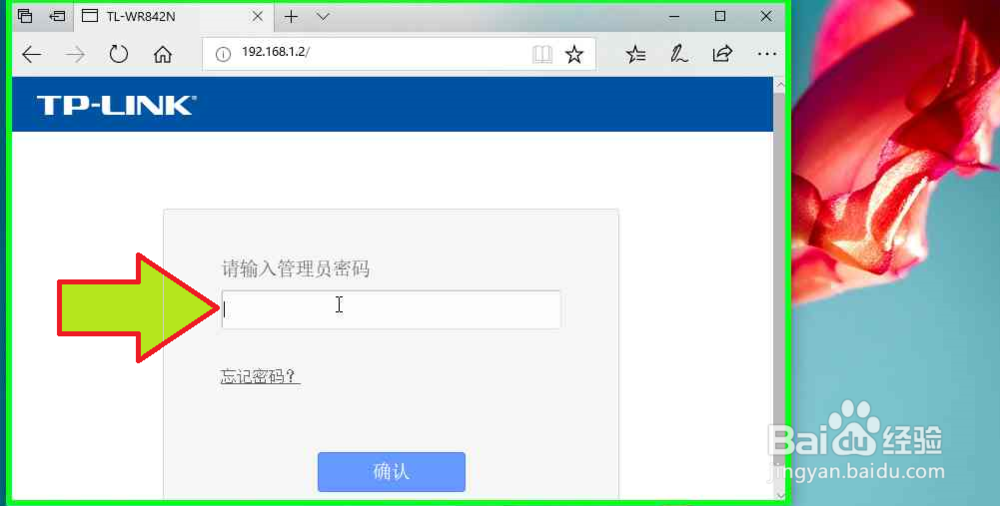怎样把路由器默认IP地址修改为192.168.1.2
1、在电脑桌面任务栏上的"文件资源管理器 (按钮)"上左键单击,打开文件资源管理器。
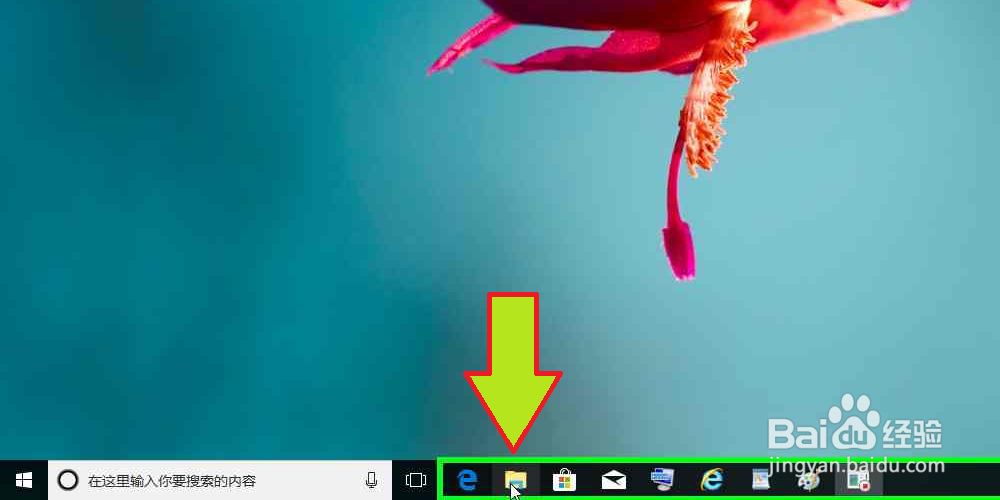
2、在"网络 (树项目)"上左键单击(在"文件资源管理器"中),打开"网络"文件夹。
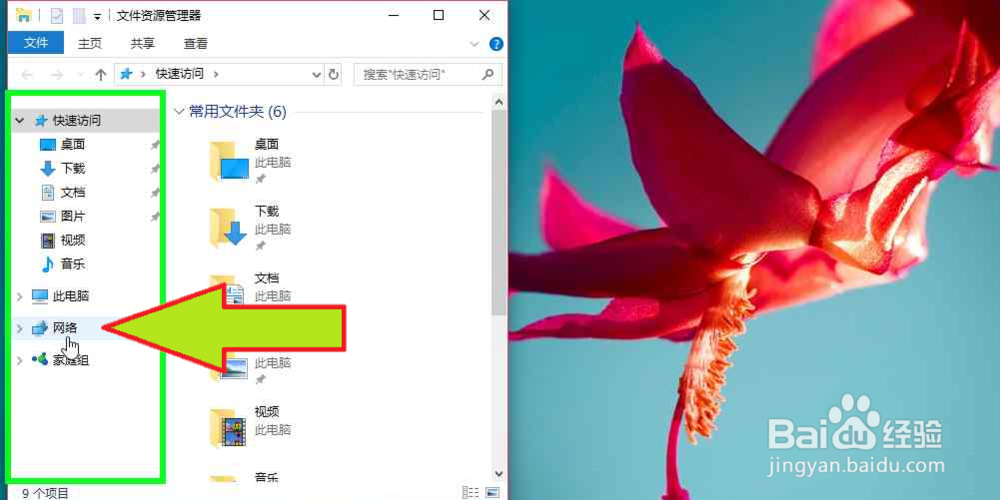
3、在网络设施文件夹上,"路由器名称 (编辑)"上右键单击(在"网络"中),电脑将打开"(菜单项目)"列表。
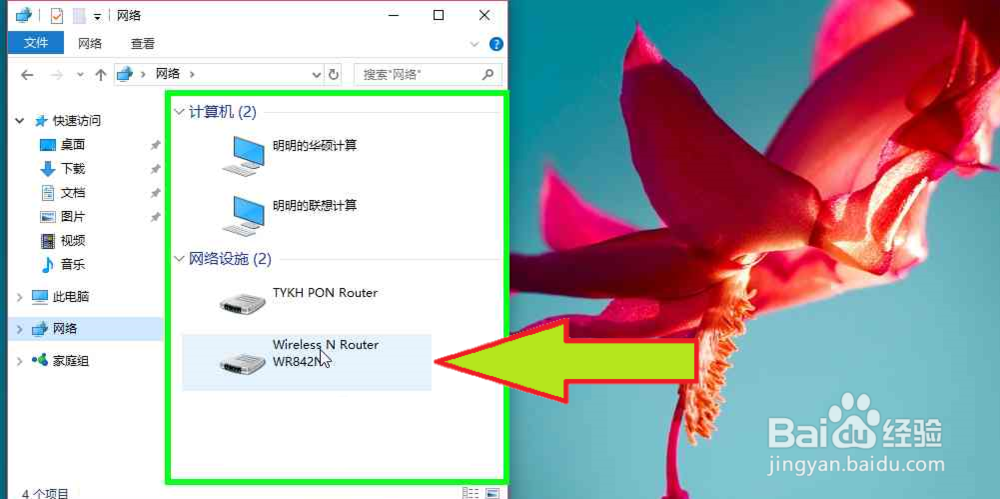
4、在"查看设备网页(V) (菜单项目)"上左键单击,Microsoft Edge浏览器(默认浏览器)将打开路由器登陆网页。
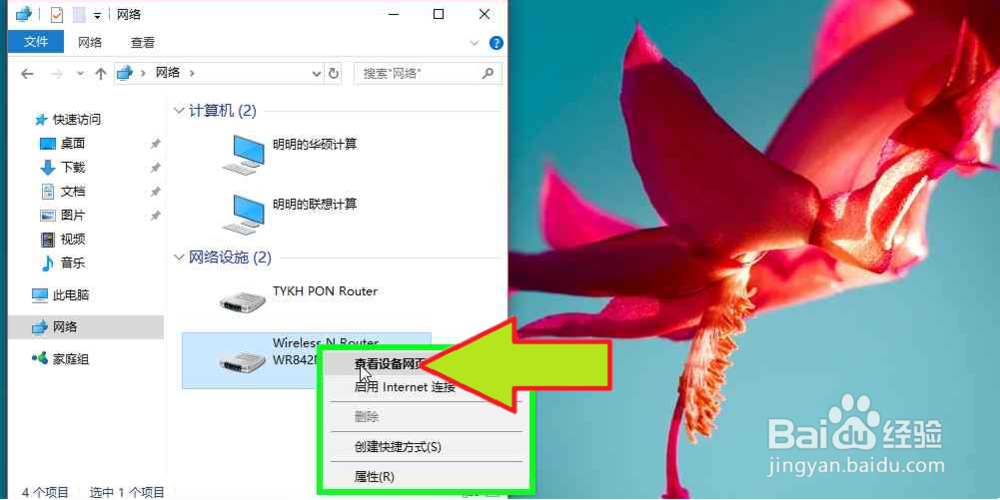
5、如果"网络"文件夹为空,则需要在"文件资源管理器"搜索框或者系统浏览器搜索框上(备注:是浏览器搜索框搜索,浏览器最上面的框格。不是网页搜索框搜索),输入:"192.168.1.1(路由器的IP地址)",回车(Enter)搜索。
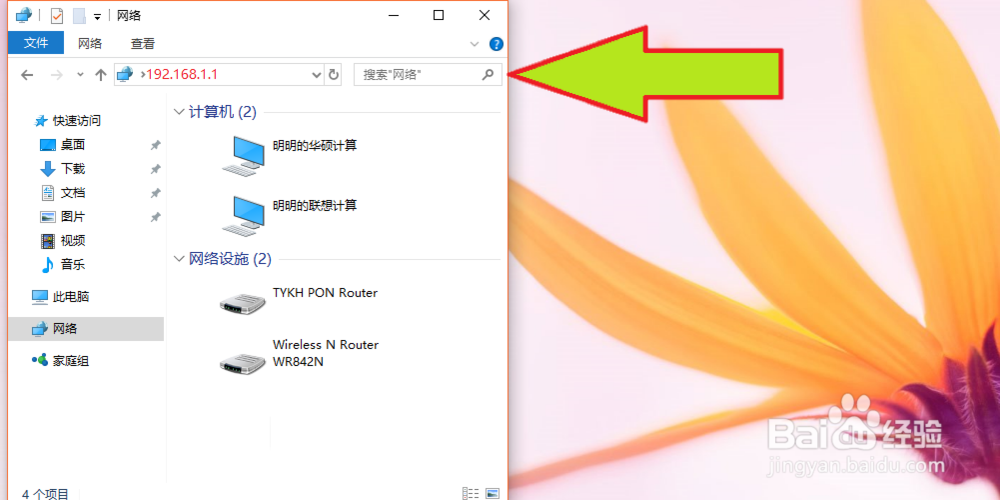
6、在"TL-WR842N路由器的请输入管理员密码 (窗格)"上左键单击(在"TL-WR842N路由器 - Microsoft Edge浏览器网页"中)。
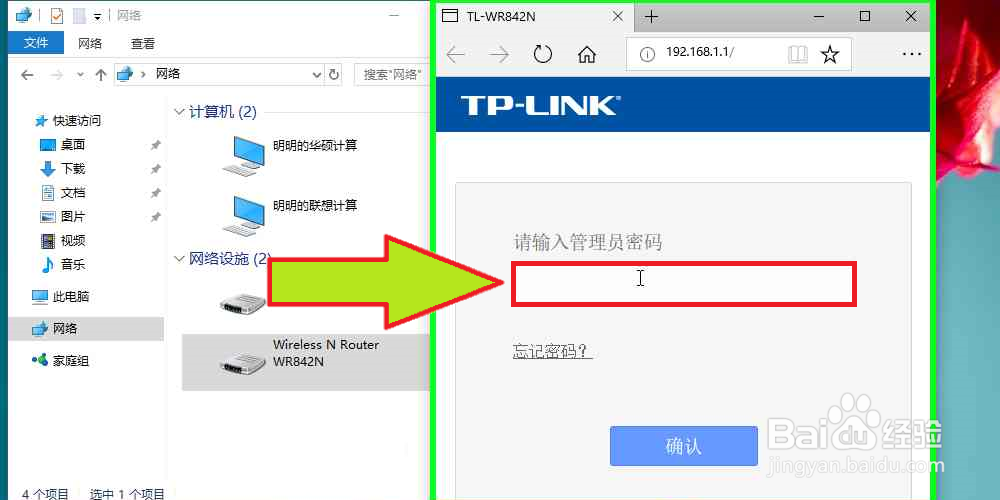
7、在"http://192.168.1.1/(TL-WR842N路由器的请输入管理员密码)(窗格)"上键盘输入:"路由器登陆密码"(在"Microsoft Edge浏览器网页"中) 。
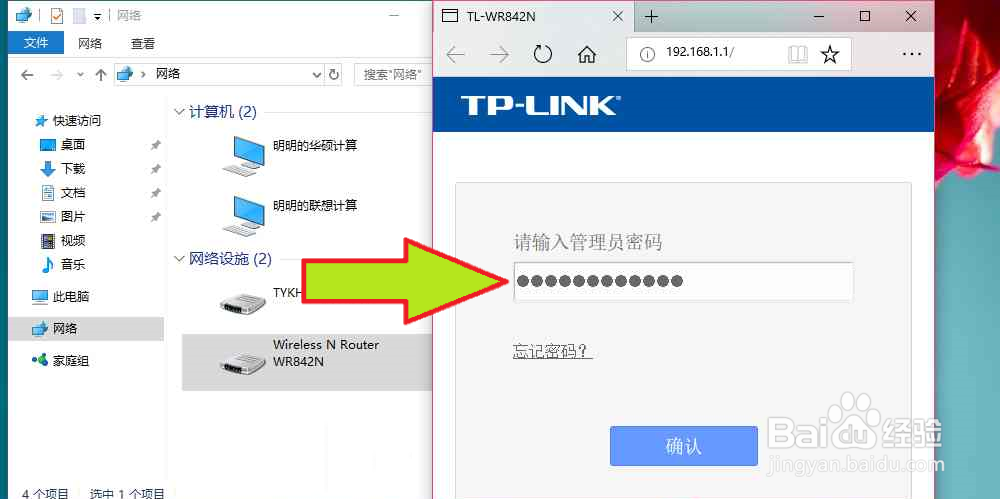
8、在"TL-WR842N路由器的请输入管理员密码(窗格)"上左键单击:"确定"(按钮),(在"TL-WR842N 路由器- Microsoft Edge浏览器网页"中)。
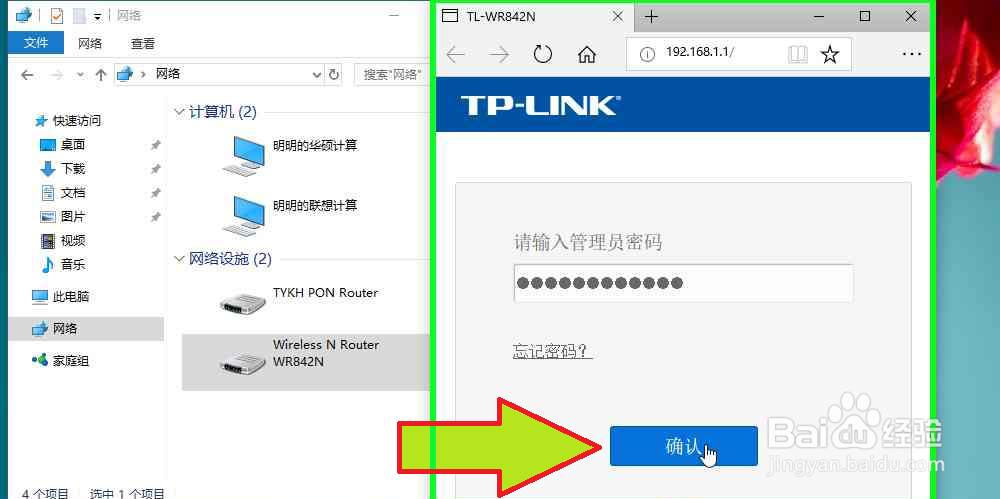
9、在"TL-WR842N路由器 - Microsoft Edge浏览器网页(树项目)"中左键单击:"网络参数"。
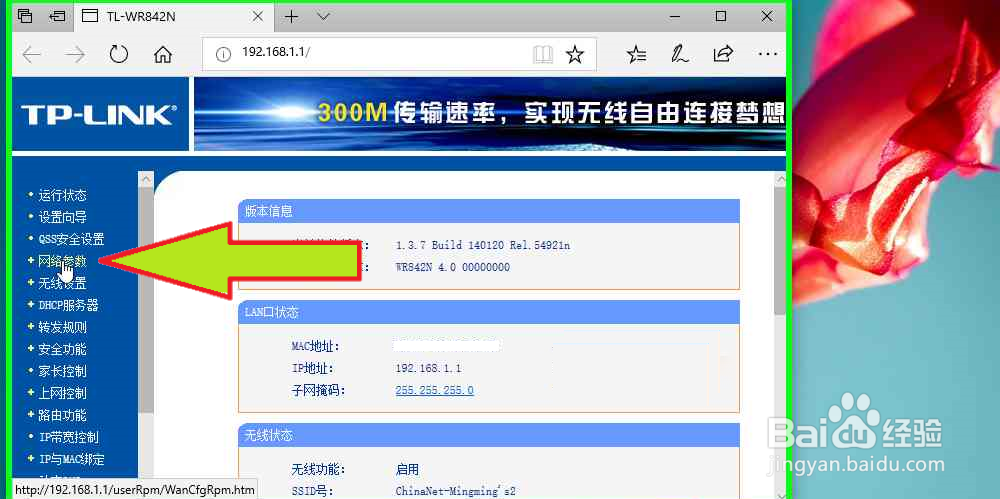
10、在"TL-WR842N 路由器- Microsoft Edge浏览器网页"中的"网络参数(子项目)"上左键单击:"LAN设置"。
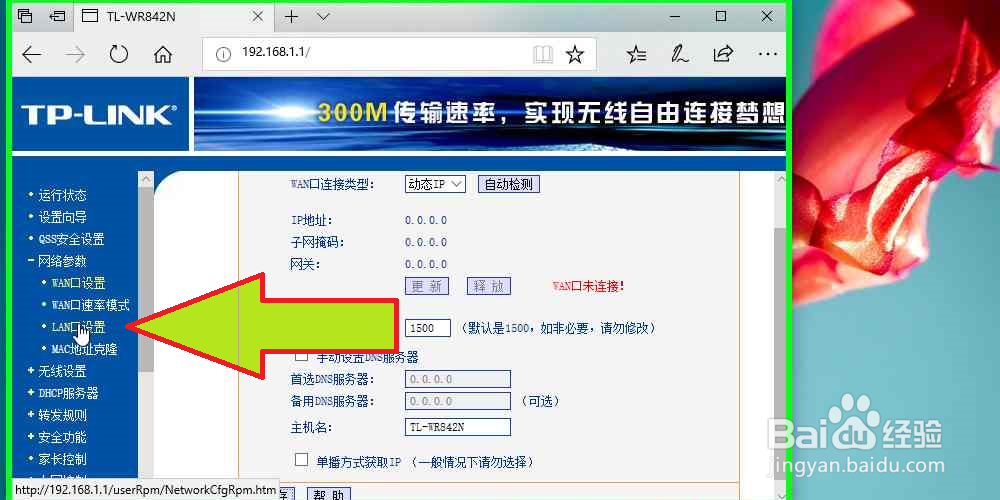
11、在"TL-WR842N路由器 - Microsoft Edge浏览器网页"中的"LAN设置(窗格)"上左键单击:"IP地址(输入框格)"。LAN设置,本页设置LAN口的基本网络参数,本功能会导致路由器重新启动。
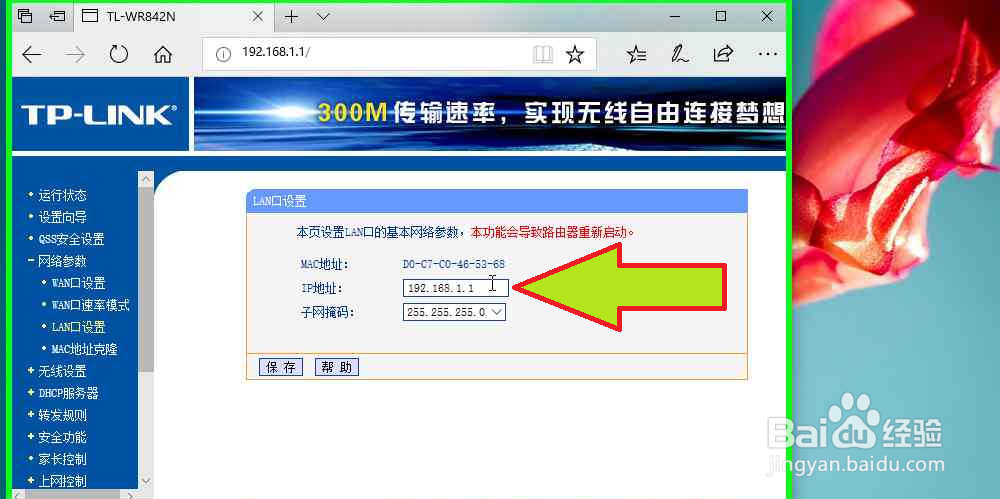
12、在"http://192.168.1.1/IP地址 (输入框格)"上键盘输入:"192.168.1.2"(在"Microsoft Edge浏览器网页"中)。
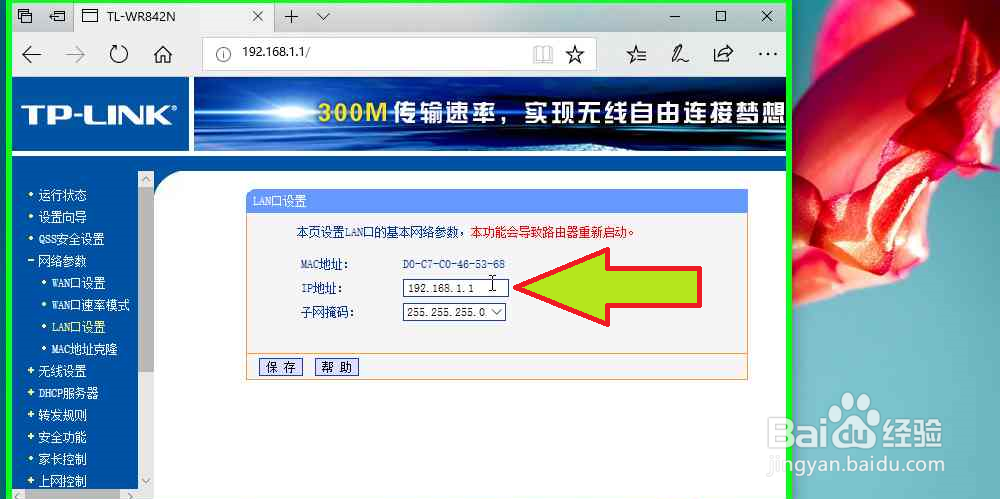
13、在"TL-WR842N路由器 - Microsoft Edge浏览器网页"中的"LAN设置(窗格)"上左键单击:"保存(按钮)"。
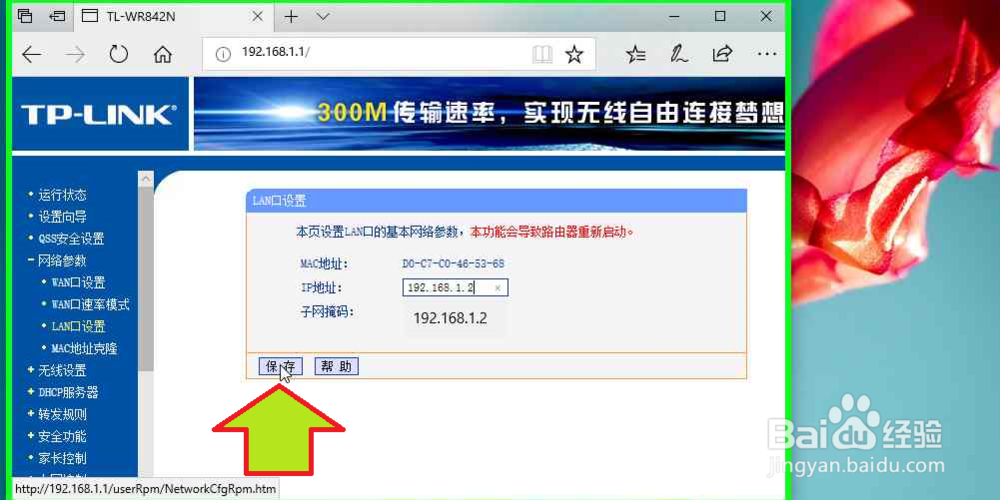
14、在"确定 (文本)"上左键单击(在"TL-WR842N路由器 - Microsoft Edge浏览器网页"中)。此站点提升...LAN口IP地址的更改将导致路由器的重新启动,请确定是否更改。
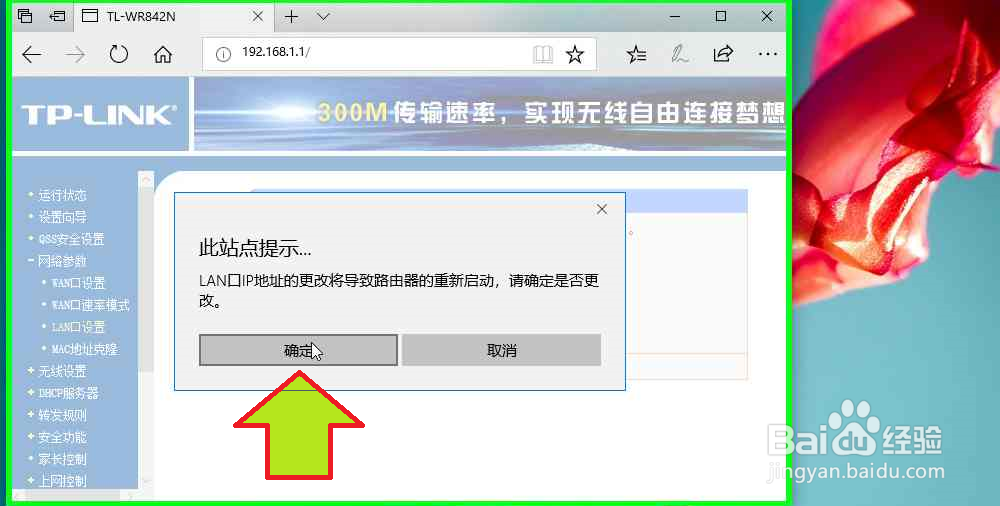
15、在"TL-WR842N路由器 - Microsoft Edge浏览器网页"中,LANIP地址设置成功,正在重新启动。
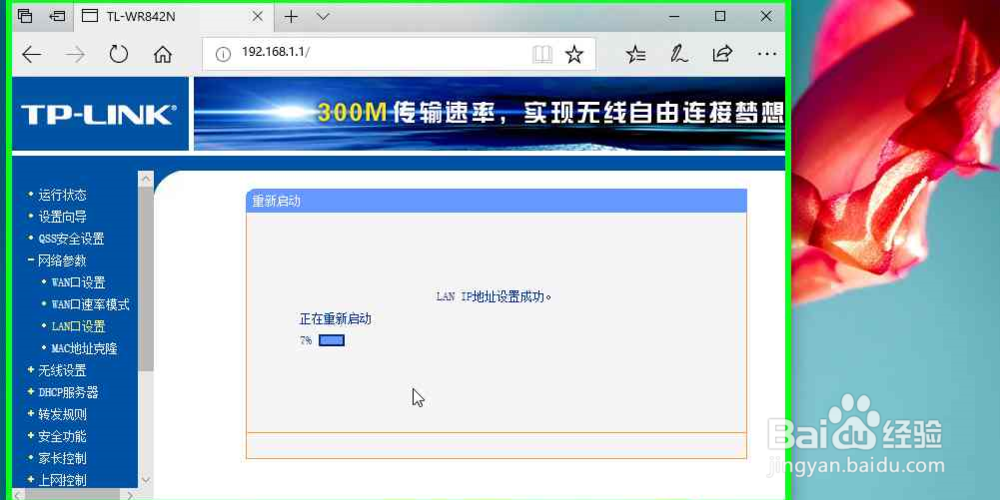
16、在"TL-WR842N路由器 - Microsoft Edge浏览器网页"中,LAN IP地址设置成功,重启完成。请稍后。如果你的浏览器没有自动刷新,请点击浏览器的"刷新"按钮。
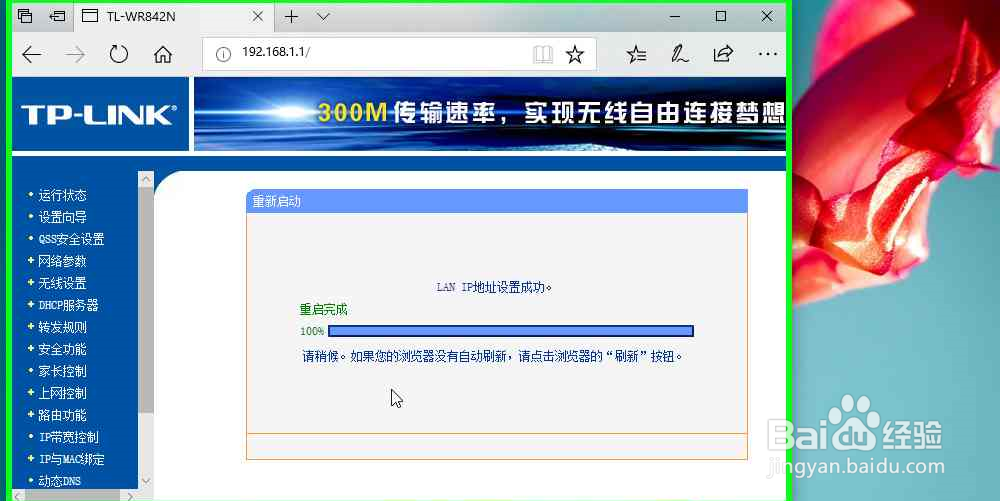
17、如果浏览器的"刷新"按钮,不起作用,可以尝试关闭路由器电源,再接通电源;或者重启电脑,重新登陆路由器。在"TL-WR842N路由器的请输入管理员密码 (窗格)"上左键单击,输入登陆密码,可再次登陆路由器。(在"TL-WR842N路由器 - Microsoft Edge浏览器网页"中)。